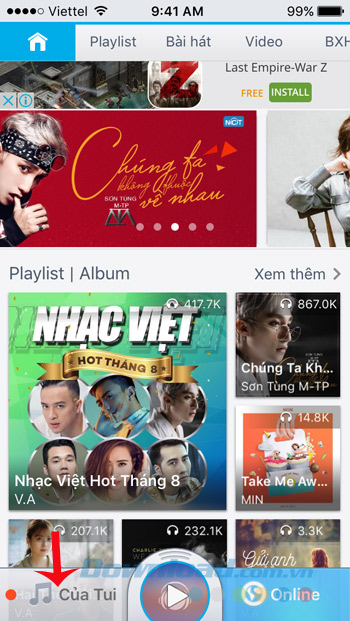Bạn đang xem bài viếtCách chép nhạc từ máy tính vào iPhone không cần dây cáp tại website Truongptdtntthptdienbiendong.edu.vn có thể kéo xuống dưới để đọc từng phần hoặc nhấn nhanh vào phần mục lục để truy cập thông tin bạn cần nhanh chóng nhất nhé.
Thông thường để chuyển nhạc từ máy tính vào iPhone khá phức tạp, bạn cần chuẩn bị cả dây cáp lẫn iTunes, mà thao tác lại khá rườm rà nên nhiều người khó thao tác. Chính vì lẽ đó hôm nay, Download.com.vn mách nhỏ bạn thêm một cách đơn giản hơn rất nhiều.
-
Tải Nhaccuatui cho iOS.
Đó là chuyển nhạc từ máy tính vào iPhone thông qua ứng dụng Nhaccuatui! Nhưng chuyển như thế nào? Mời các bạn cùng tham khảo chi tiết bài viết dưới đây:
Hướng dẫn chuyển nhạc từ máy tính vào iPhone nhanh chóng
Bước 1: Đầu tiên, hãy tải và cài đặt Nhaccuatui cho iOS vào điện thoại iPhone. Sau đó, mở ứng dụng lên, nhấn vào Của tui, kéo xuống dưới chọn mục Chuyển nhạc từ máy tính. Ngay sau đó sẽ xuất hiện địa chỉ IP mạng Wifi bạn đang sử dụng trên màn hình.
Lưu ý quan trọng:
- Máy tính và điện thoại iPhone phải dùng chung một mạng Wifi.
- Không tắt màn hình này trong quá trình sao chép nhạc.



Bước 2: Mở trình duyệt web trên máy tính lên, nhập địa chỉ IP ở bước trên vào thanh địa chỉ trình duyệt. Sau khi trình duyệt báo kết nối thành công với điện thoại, nhấn vào Chọn tập tin để lựa chọn bài hát muốn sao chép sang. Ngoài ra, bạn cũng có thể kéo thả trực tiếp tập tin vào cửa số này để upload bài hát.

Bước 3: Tìm tới nơi lưu trữ nhạc, rồi chọn bài hát muốn sao chép và nhấn Open.

Bước 4: Đợi một lát để quá trình sao chép nhạc hoàn tất, quá trình này nhanh hay chậm còn tùy thuộc kích thước tập tin đang sao chép.

Bước 5: Khi chép nhạc thành công sẽ xuất hiện dòng “Thành công” như hình dưới.

Bước 6: Quay trở lại iPhone bạn sẽ thấy báo chuyển bài hát thành công. Tiếp tục nhấn vào Của tui, chọn Tất cả bài hát, bạn sẽ thấy bài hát vừa chuyển nằm trong danh sách này. Chỉ cần mở lên và thưởng thức thôi!



Video hướng dẫn chép nhạc từ máy tính vào iPhone
Khá đơn giản phải không các bạn? Vậy là giờ đây bạn thoải mái chuyển những bài hát yêu thích vào chiếc iPhone của mình, để thưởng thức mọi lúc, mọi nơi rồi!
Cảm ơn bạn đã theo dõi bài viết Cách chép nhạc từ máy tính vào iPhone không cần dây cáp tại website Truongptdtntthptdienbiendong.edu.vn nếu thấy bài viết này hữu ích đừng quên để lại bình luận và đánh giá giới thiệu website với mọi người nhé. Xin Chân thành cảm ơn.